구글 애널리틱스는 웹사이트의 트래픽을 추적하고 보고하는 구글의 마케팅 서비스입니다. 데이터 통계 및 관리를 지원하여 더 효과적으로 웹사이트를 운영할 수 있도록 도와준다고 하는데 티스토리 블로그와 어떻게 연동하는지 단계를 안내해드리겠습니다.
구글 애널리틱스 시작과 설정 (계정 설정)
1. 계정 이름 입력
[대신남]으로 입력하였습니다
2. 계정 데이터 공유 설정
웬만하면 구글에서 제공하는 기본값으로 실행합니다. [Google 제품 및 서비스]는 비활성화하고, [벤치마킹], [기술지원], [계정 전문가]는 활성화하였습니다.
3. 속성 설정
속성은 비즈니스의 웹 및 데이터를 나타냅니다. 쉽게 말해 블로그 명칭이라고 생각하면 됩니다.
- 속성 이름 : [대신남(대신 해주는 남자)], 티스토리 블로그명 입력
- 보고 시간대 : [대한민국]
- 통화 : [미국 달러], 애드센스 수익이 달러여서 개인적으로 달러가 더 편할 것 같음
- 고급 옵션 : [설정하지 않음], 이전 버전인 유니버설 애널리틱스를 사용할 건지를 설정
4. 비즈니스 정보
블로그 운영에 대한 내용을 적었습니다.
- 업종 : [비즈니스 및 산업]
- 비즈니스 규모 : [작음]
- Google 애널리틱스를 어떻게 사용할 계획인가요? : [내 사이트 또는 앱에 대한 고객 참여도 측정]에서 [콘텐츠 수익성 측정]까지 선택
5. 만들기 - Google 애널리틱스 서비스 약관 계약
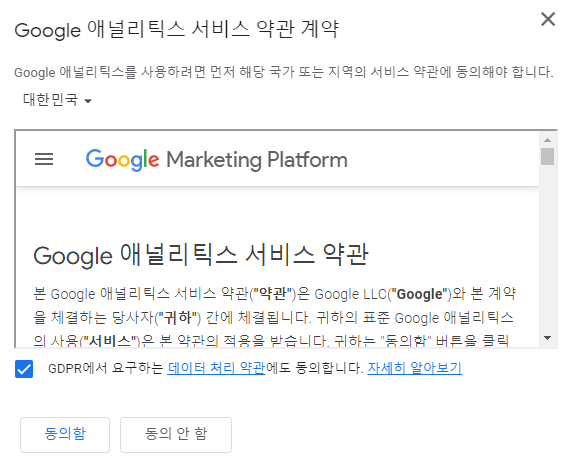
왼쪽 위에 [미국]을 [대한민국]으로 바꾸고 내용을 봤습니다. 애널리틱스 사용을 위하여 [동의함]을 선택하였습니다.
6. 내 이메일 커뮤니케이션
기본값이 선택이 되어있지 않습니다. 선택하지 않고 저장하였습니다.
이상으로 구글 애널리틱스 시작과 설정이 끝났습니다.
티스토리 블로그 애널리틱스 연동하기
1. 웹사이트 데이터 스트림 설정
- 홈 화면에서 [웹] 선택
- 웹사이트 URL 입력 : 티스토리 URL을 입력
- 스트림 이름 : [대신남] 입력
- 기타 항목들은 기본값으로 두었습니다.
- 스트림 만들기
2. 티스토리 블로그와 연동(연결)
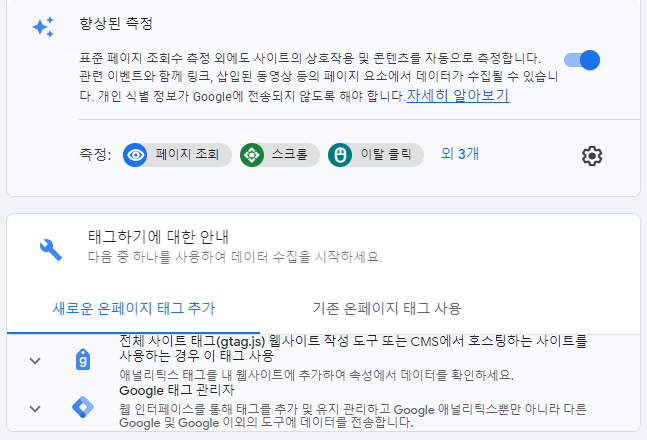
- 새로운 온페이지 태그 추가
- [전체 사이트 태그(gtag.js) 웹사이트 작성 도구 또는 CMS에서 호스팅하는 사이트를 사용하는 경우 이 태그 사용]의 태그 복사
- 티스토리 블로그 스킨 편집의 HTML로 가서 <head>섹션에 붙여 넣은 후 적용
이상으로 티스토리 블로그와 구글 애널리틱스의 연동도 끝났습니다.
앞으로 데이터가 차곡차곡 쌓일텐데 그 데이터를 어떻게 사용하는지에 대한 공부를 이어가야 하겠습니다. 단순한 데이터가 쓸만한 정보가 될 수 있도록 배우고 익혀야네요. 구글의 선진 문물을 티스토리 블로그에 하나씩 적용하고 있는데요. 과정과 결과를 꾸준히 포스팅하도록 하겠습니다. 감사합니다.
※ 구글 애널리틱스 관련글
구글 애널리틱스 시작과 설정. 티스토리 블로그 애널리틱스 연동하기
구글 애널리틱스와 애드센스 연결하기(애널리틱스에서 애드센스 링크 안보이는 경우)
구글 애널리틱스와 애드센스 연결하기(애널리틱스에서 애드센스 링크 보이는 경우)



